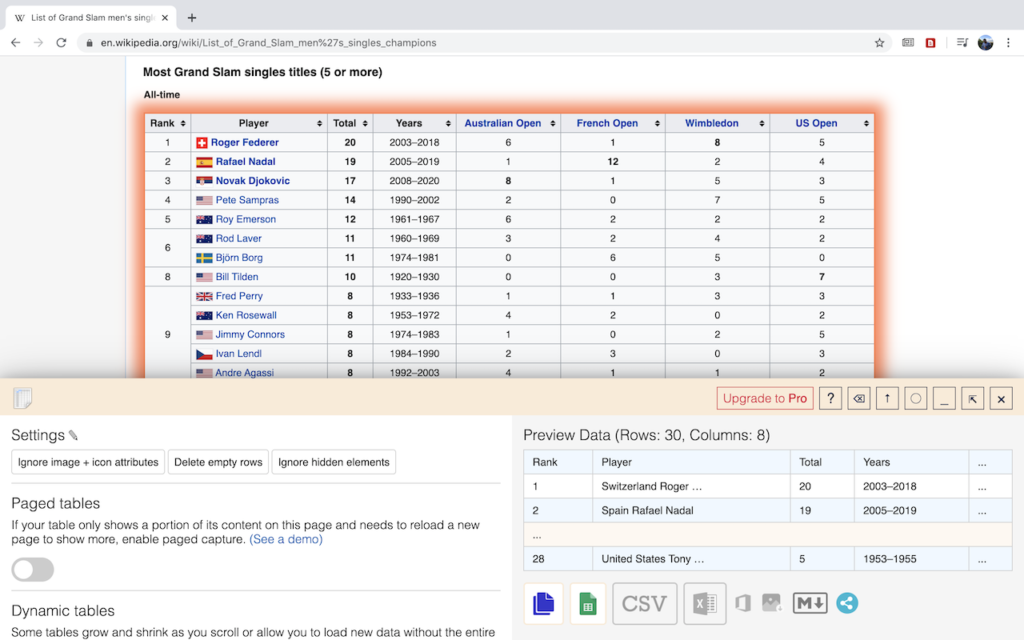內容概述
在日常瀏覽網頁時,遇到需要提取網頁表格數據的情況並不少見。
然而,手動複製、整理這些資料往往耗時且容易出錯。
「Table Capture」是一款專為這類需求設計的 Chrome 擴充功能,能讓用戶迅速擷取網頁表格資料,並轉換為可用的格式如 CSV 或 Excel,極大地提升效率。
應用場景
- 需要將財務報表或統計數據從網頁快速導出以進行進一步分析。
- 學生或研究人員想擷取網頁表格中的實驗數據或文獻數據。
- 企業需要收集競爭對手網站上的產品資訊或價格比較。
技術特點
- 快速提取表格: 支持將 HTML 表格轉換為 CSV、Excel 或直接複製到剪貼簿。
- 多種格式支持: 除了 CSV 和 Excel,還可以導出為 Google Sheets。
- 高精度轉換: 自動識別表格內容,確保格式和結構準確。
- 輕量化工具: 無需占用大量系統資源,使用方便。
其他整合
Table Capture 與以下平台和工具整合效果尤佳:
- Google Sheets: 直接將數據貼上並進行雲端儲存。
- Excel: 導出 CSV 檔後,直接進行數據分析或圖表製作。
- 數據可視化工具: 匯出的表格數據可進一步用於 Power BI、Tableau 等工具。
安裝步驟
- 打開 Chrome Web Store 的 Table Capture 頁面。
- 點擊右上角的「添加至 Chrome」按鈕,然後選擇「新增擴充功能」。
- 安裝完成後,擴充工具欄將出現 Table Capture 圖示。
存取和操作
- 打開包含表格的網頁。
- 點擊瀏覽器工具欄上的 Table Capture 圖示。
- 選擇需要擷取的表格區域。
- 選擇「複製到剪貼簿」、「匯出 CSV」或「匯出為 Excel」。
- 依照需求將數據貼上或匯入到其他應用程式中。
小技巧
- 對於較大的表格,建議使用 Excel 匯出以保持結構完整性。
- 若擷取結果出現格式錯誤,可嘗試使用瀏覽器的「檢查元素」功能調整表格範圍。
- 結合 Google Sheets,可以輕鬆與團隊分享處理過的數據。